时间:2017-11-24 14:55:41 作者:chunhua 来源:系统之家 1. 扫描二维码随时看资讯 2. 请使用手机浏览器访问: https://m.xitongzhijia.net/xtjc/20171124/112942.html 手机查看 评论 反馈
Win10不能访问局域网共享提示错误代码“0x80070035”怎么办?共享文件夹访问功能是大家经常需要使用到的,不过有Win10用户遇到局域网共享文件无法访问的问题,系统提示“错误代码:0x80070035 找不到网络路径”,这是怎么回事呢?出现该错误是由于系统默认设置存在高安全防护性能导致的,下面我们就来看看解决办法。
步骤如下:
1、在任务栏右下角网络图标单击左键,打开“网络设置”;

2、在网络设置左侧点击【以太网】,在右侧点击【家庭组】按钮;
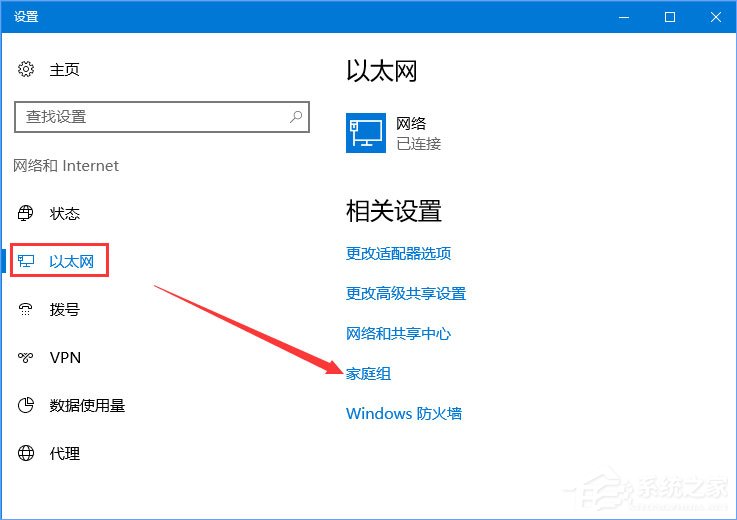
3、点击【启用家庭组】,若无法启用则点击【启动家庭组疑难解答】按钮进行修复,修复后再启用;

4、如下图,我们通过家庭组-查找并解决查看家庭组中的计算机或共享文件的问题即可解决问题!
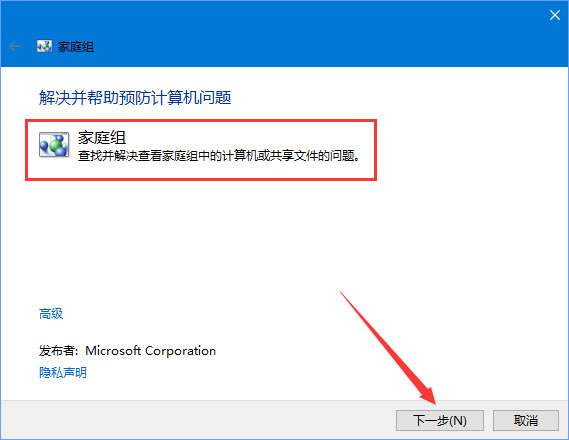
以上便是Win10不能访问局域网共享提示错误代码“0x80070035”的解决办法,我们使用家庭组来修复问题就可以了。
发表评论
共0条
评论就这些咯,让大家也知道你的独特见解
立即评论以上留言仅代表用户个人观点,不代表系统之家立场